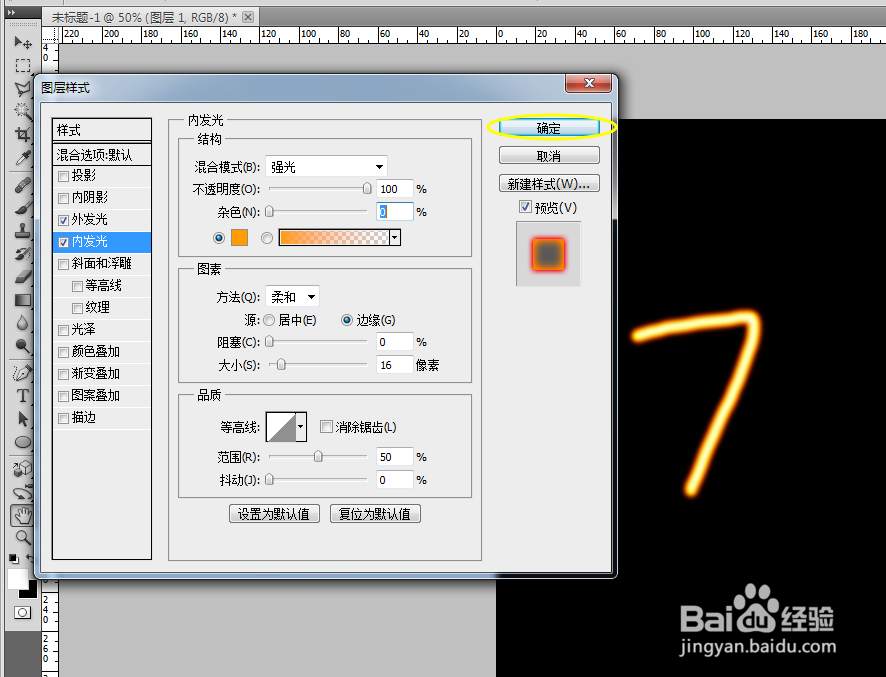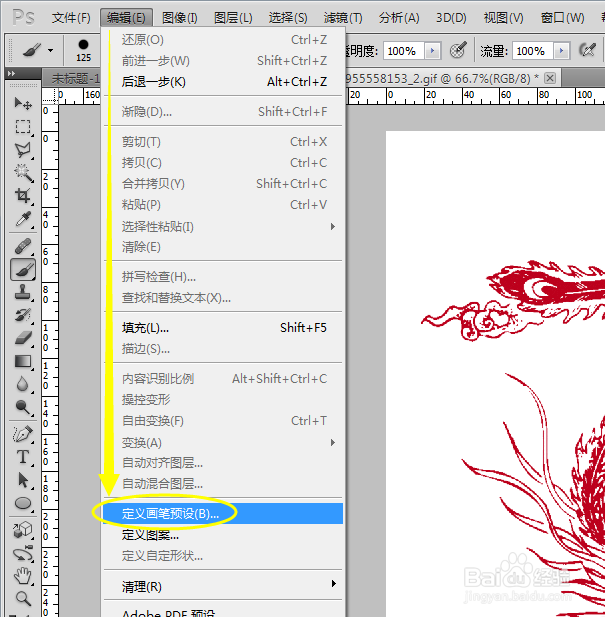1、首先要准备一张凤凰图片素材,大家可以在百度搜索下载喜欢的图片,内容不要太杂乱,最好主题就是凤凰。
2、打开Photoshop CS5软件,新建一个文档,大小自定,这里我们选择国际标准纸张下的A4大小,210*297,分辨率设置为100即可。
3、为了能明显看出效果,首咸犴孜稍先把画布颜色设置为黑色:点击左侧工具栏底部的颜色框左边的小黑白重叠块,将操作界面恢复到默认的黑白模式。然后按ALT+Del组合键快速填充黑色。
4、点击右侧图层面板下方的新建按钮,建立一个新图层。如果在操作界面中没有显示图层面板,可以点击菜单【窗口】-【图层】命令显示,或者按快捷键F7显示或隐藏图层面板。
5、选择点击左侧工具栏中的画笔工具,并点击底部的切换按钮更换前景色为白色,在画布上随意画一个图形。
6、双击图层面板中的图层1,弹出图层模式对话框,勾选【外发光】选项,并设置混合模式为强光,不透明度为100,颜色值为#eb0c16,大小为10像素。
7、再勾选【内发光】选项,设置参数为:混合模式为强光,不透明度为100,颜色值为ff9c00,大小为16像素,完成后点击确定。
8、点击左侧工具栏的矩形选取工具,选择框选图形,然后按键盘Del键删除,现在图层只留下图层样式。
9、现在我们来调入准备好的凤凰图片素材。点击文件菜单,选择打开,在对话框中选择凤凰图片文件,点击打开按钮。
10、单击菜单中的【编辑】,在下拉列表中选择【定义画笔预设】,给画笔命名为凤凰,然后回到刚才的画布界面。
11、点击选择画笔工具,在上方的属性设置中,选择刚才命名的凤凰画笔,然后点击画布,火凤凰跃然重生。